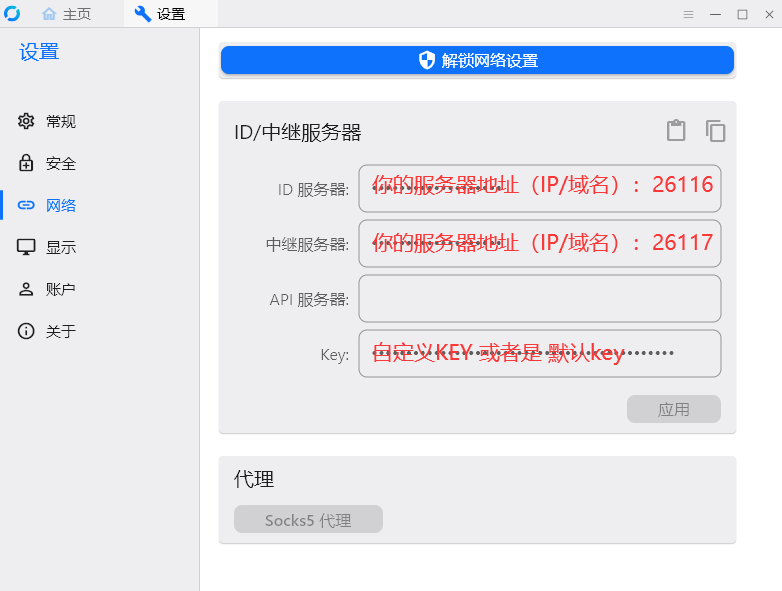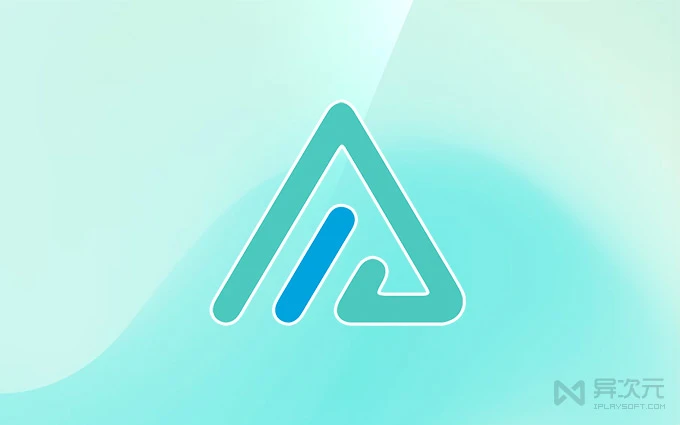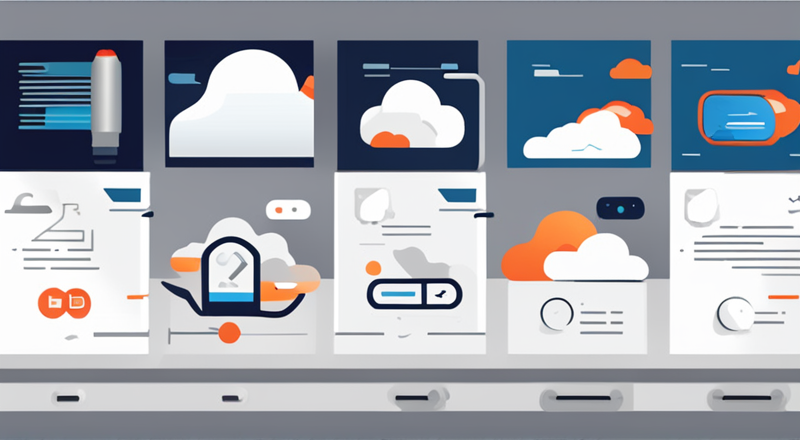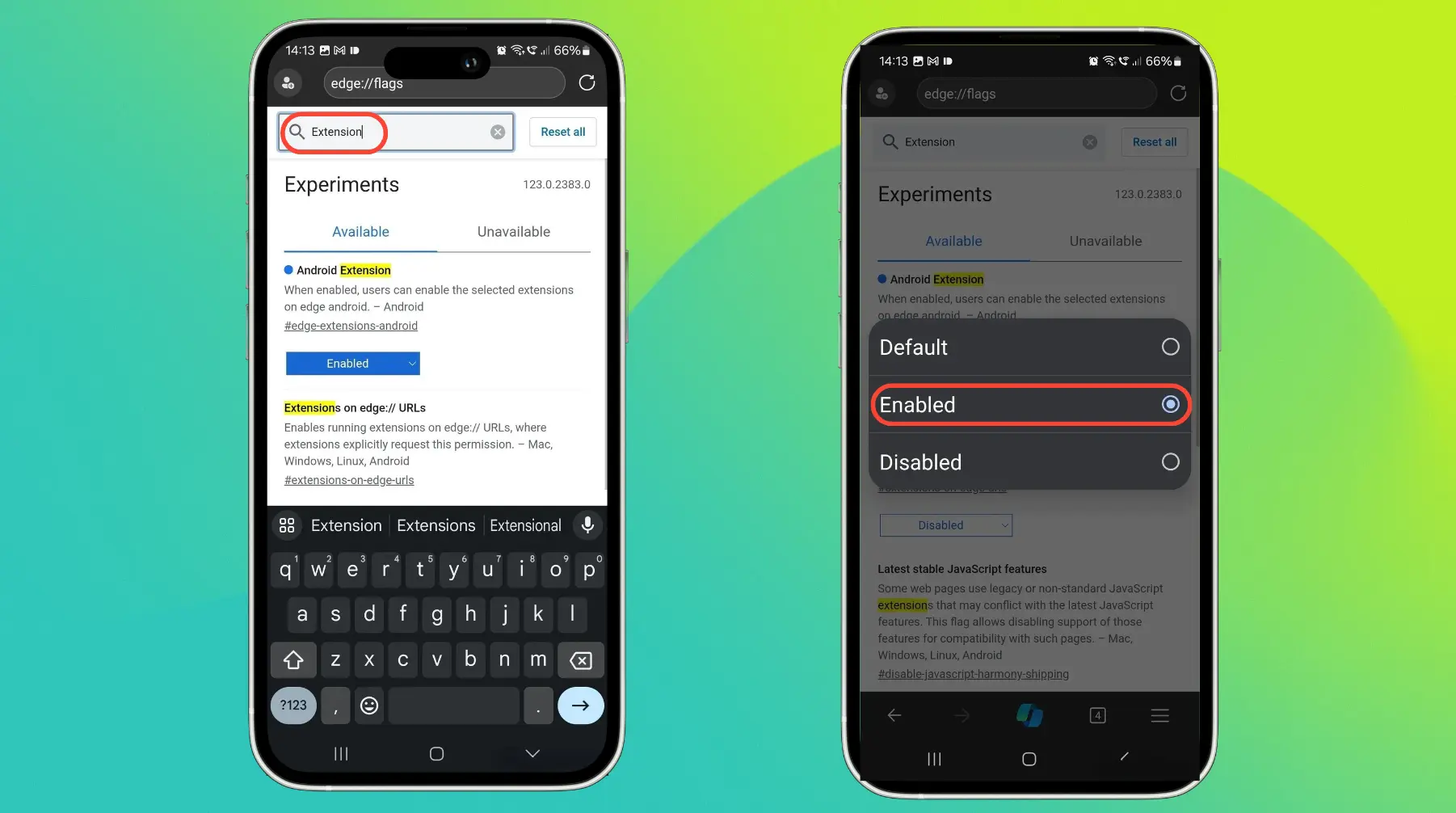搜索到
5
篇与
的结果
-
 自己搭建远程桌面服务器-RustDesk 1.RustDesk简介此软件主要功能为远程各种设备(其中包括Windows、macOS、Linux、iOS、Android、Web等)支持文件传输(可直接拷贝远程电脑的文件,类似向日葵的远程文件)支持内网穿透(支持端口映射,TCP/UDP,支持Windows默认远程桌面应用)最主要优点为可远程Android,本人最爱,简单配置,可帮助老家父母直接操控手机,解决他们使用手机过程中的问题2.同类型软件对比(我已知的)2.1 向日葵①网络差②不能高清分辨率③不支持自建服务器④使用第三方网络转发不安全⑤不支持内网穿透(端口映射)⑥不能满足所有设备(我知道的安卓就不可以)2.2 frp①部署不方便②只能使用Windows自带远程桌面③每次端口映射都需要修改配置文件并且重启服务④不能满足所有设备(好像只能电脑使用)2.3 TeamViewer不过多介绍 好多年就不用了(我记的疫情期间居家办公直接卡的要死,之后就没在用过)2.4 ToDesk/RayLink①不能满足所有设备(安卓不能使用)②不支持自建服务器③使用第三方网络转发不安全④不支持内网穿透(端口映射)————————————————1.拉取RustDesk镜像sudo docker image pull rustdesk/rustdesk-server阿里云加速使用这个sudo docker image pull thtom/rustdesk-server2.启动hbbs服务sudo docker run --name hbbs -p 21115:21115 -p 21116:21116 -p 21116:21116/udp -p 21118:21118 -v pwd:/root -td --net=host rustdesk/rustdesk-server hbbs阿里云加速使用这个sudo docker run --name hbbs -p 21115:21115 -p 21116:21116 -p 21116:21116/udp -p 21118:21118 -v pwd:/root -td --net=host thtom/rustdesk-server hbbs3.启动hbbr服务sudo docker run --name hbbr -p 21117:21117 -p 21119:21119 -v pwd:/root -td --net=host rustdesk/rustdesk-server hbbr阿里云加速使用这个sudo docker run --name hbbr -p 21117:21117 -p 21119:21119 -v pwd:/root -td --net=host thtom/rustdesk-server hbbr4.查看Docker容器启动情况docker ps -a确认hbbs、hbbr容器为Up状态命令解释替换路径和域名的地方加了个[],是为了便于区分,替换的时候记得删除。“-p 26115:21115” : 26115 是docker宿主机(本机端口),21115 是RustDesk 的默认端口, 如果不修改默认端口 请使用“-p 21115:21115”,其他的端口映射类似--name 是定义了 docker 实例的名称,可以方便引用-v 是docker宿主机到容器内的文件映射“rustdesk/rustdesk-server hbbr” 是带 hbbr或者hbbs 参数启动-r [你的地址(IP/域名)]:26116 是 在你的指定端口监听 ,默认端口是 21116 开放端口默认情况下,hbbs 监听21115(tcp), 21116(tcp/udp), 21118(tcp),hbbr 监听21117(tcp), 21119(tcp)。务必在防火墙开启这几个端口, 请注意21116同时要开启TCP和UDP 。其中21115是hbbs用作NAT类型测试,21116/UDP是hbbs用作ID注册与心跳服务,21116/TCP是hbbs用作TCP打洞与连接服务,21117是hbbr用作中继服务, 21118和21119是为了支持网页客户端。如果您不需要网页客户端(21118,21119)支持,对应端口可以不开。TCP( 21115, 21116, 21117, 21118, 21119 )UDP( 21116 )加密key自定义key在上述的开启 hbbs和hbbr 命令中 后面加上参数 “-k [你的自定义key]”docker run --name hbbs -p 26115:21115 -p 26116:21116 -p 26116:21116/udp -p 26118:21118 -v [你的自定义地址/hbbs]:/root -td rustdesk/rustdesk-server hbbs -r [你的地址(IP/域名)]:26116 -k [你的自定义key]docker run --name hbbr -p 26117:21117 -p 26119:21119 -v [你的自定义地址/hbbr]:/root -td rustdesk/rustdesk-server hbbr -k [你的自定义key]获取默认key1.进入镜像sudo docker exec -it hbbs bash2.获取keycat ./id_ed25519.pub 测试你的 hbbs和hbbr 端口,确保防火墙放行客户端下载地址https://rustdesk.com/zh/https://github.com/rustdesk/rustdesk/releases 下载完成,需要安装才能配置自建的rustdesk服务器客户端的配置修改了端口的配置如下,如果使用默认端口 只需要在 ID服务器填上你的服务器地址,图中以上文端口为例在客户端两边均填写相同信息,便可以像TeamViewer一样访问了,可以使用下图中的配置的复制粘贴功能
自己搭建远程桌面服务器-RustDesk 1.RustDesk简介此软件主要功能为远程各种设备(其中包括Windows、macOS、Linux、iOS、Android、Web等)支持文件传输(可直接拷贝远程电脑的文件,类似向日葵的远程文件)支持内网穿透(支持端口映射,TCP/UDP,支持Windows默认远程桌面应用)最主要优点为可远程Android,本人最爱,简单配置,可帮助老家父母直接操控手机,解决他们使用手机过程中的问题2.同类型软件对比(我已知的)2.1 向日葵①网络差②不能高清分辨率③不支持自建服务器④使用第三方网络转发不安全⑤不支持内网穿透(端口映射)⑥不能满足所有设备(我知道的安卓就不可以)2.2 frp①部署不方便②只能使用Windows自带远程桌面③每次端口映射都需要修改配置文件并且重启服务④不能满足所有设备(好像只能电脑使用)2.3 TeamViewer不过多介绍 好多年就不用了(我记的疫情期间居家办公直接卡的要死,之后就没在用过)2.4 ToDesk/RayLink①不能满足所有设备(安卓不能使用)②不支持自建服务器③使用第三方网络转发不安全④不支持内网穿透(端口映射)————————————————1.拉取RustDesk镜像sudo docker image pull rustdesk/rustdesk-server阿里云加速使用这个sudo docker image pull thtom/rustdesk-server2.启动hbbs服务sudo docker run --name hbbs -p 21115:21115 -p 21116:21116 -p 21116:21116/udp -p 21118:21118 -v pwd:/root -td --net=host rustdesk/rustdesk-server hbbs阿里云加速使用这个sudo docker run --name hbbs -p 21115:21115 -p 21116:21116 -p 21116:21116/udp -p 21118:21118 -v pwd:/root -td --net=host thtom/rustdesk-server hbbs3.启动hbbr服务sudo docker run --name hbbr -p 21117:21117 -p 21119:21119 -v pwd:/root -td --net=host rustdesk/rustdesk-server hbbr阿里云加速使用这个sudo docker run --name hbbr -p 21117:21117 -p 21119:21119 -v pwd:/root -td --net=host thtom/rustdesk-server hbbr4.查看Docker容器启动情况docker ps -a确认hbbs、hbbr容器为Up状态命令解释替换路径和域名的地方加了个[],是为了便于区分,替换的时候记得删除。“-p 26115:21115” : 26115 是docker宿主机(本机端口),21115 是RustDesk 的默认端口, 如果不修改默认端口 请使用“-p 21115:21115”,其他的端口映射类似--name 是定义了 docker 实例的名称,可以方便引用-v 是docker宿主机到容器内的文件映射“rustdesk/rustdesk-server hbbr” 是带 hbbr或者hbbs 参数启动-r [你的地址(IP/域名)]:26116 是 在你的指定端口监听 ,默认端口是 21116 开放端口默认情况下,hbbs 监听21115(tcp), 21116(tcp/udp), 21118(tcp),hbbr 监听21117(tcp), 21119(tcp)。务必在防火墙开启这几个端口, 请注意21116同时要开启TCP和UDP 。其中21115是hbbs用作NAT类型测试,21116/UDP是hbbs用作ID注册与心跳服务,21116/TCP是hbbs用作TCP打洞与连接服务,21117是hbbr用作中继服务, 21118和21119是为了支持网页客户端。如果您不需要网页客户端(21118,21119)支持,对应端口可以不开。TCP( 21115, 21116, 21117, 21118, 21119 )UDP( 21116 )加密key自定义key在上述的开启 hbbs和hbbr 命令中 后面加上参数 “-k [你的自定义key]”docker run --name hbbs -p 26115:21115 -p 26116:21116 -p 26116:21116/udp -p 26118:21118 -v [你的自定义地址/hbbs]:/root -td rustdesk/rustdesk-server hbbs -r [你的地址(IP/域名)]:26116 -k [你的自定义key]docker run --name hbbr -p 26117:21117 -p 26119:21119 -v [你的自定义地址/hbbr]:/root -td rustdesk/rustdesk-server hbbr -k [你的自定义key]获取默认key1.进入镜像sudo docker exec -it hbbs bash2.获取keycat ./id_ed25519.pub 测试你的 hbbs和hbbr 端口,确保防火墙放行客户端下载地址https://rustdesk.com/zh/https://github.com/rustdesk/rustdesk/releases 下载完成,需要安装才能配置自建的rustdesk服务器客户端的配置修改了端口的配置如下,如果使用默认端口 只需要在 ID服务器填上你的服务器地址,图中以上文端口为例在客户端两边均填写相同信息,便可以像TeamViewer一样访问了,可以使用下图中的配置的复制粘贴功能 -
 Android/ios 系统备份和恢复 Android 系统备份前的准备工作确保电量充足:备份过程可能耗时较长,确保手机电量充足。存储空间检查:备份文件会占用较大空间,确保SD卡或内部存储有足够空间。备份数据分类:明确需要备份的数据类型,如系统设置、应用数据、联系人等。Android系统备份方法方法一:使用Recovery模式进入Recovery模式:关机后,同时按住电源键和音量键(具体组合因机型而异),进入Recovery模式。选择备份与还原:使用音量键选择“Backup and Restore”,按电源键确认。开始备份:选择“Backup”,系统将自动开始备份至SD卡。重启手机:备份完成后,选择“Reboot System Now”重启手机。查看备份文件:进入SD卡的Recovery/backup/目录,查看备份文件,可重命名以便识别。方法二:使用Coolmuster Android Backup Manager下载安装Coolmuster Android Backup Manager:在电脑上下载并安装Coolmuster Android Backup Manager,连接手机。选择系统备份:打开刷机精灵,点击“实用工具”,选择“系统备份”。开始备份:点击“备份”,系统将开始备份至SD/TF卡的ClockWorkMod/Backup目录。等待完成:备份过程中手机会重启,完成后自动回到开机状态。四、Android系统还原方法方法一:使用Recovery模式进入Recovery模式:同样通过电源键和音量键组合进入Recovery模式。选择备份与还原:选择“Backup and Restore”。开始还原:选择“Restore”,系统将自动恢复最新的备份文件。确认完成:还原完成后,系统会提示“Restore complete!”。重启手机:选择“Reboot System Now”重启手机。方法二:使用Coolmuster Android Backup Manager 打开Coolmuster Android Backup Manager :连接手机,打开Coolmuster Android Backup Manager 。选择系统还原:点击“实用工具”,选择“系统还原”。加载备份列表:系统自动加载备份列表,选中想要恢复的备份文件。开始还原:点击“还原”,系统将自动进行还原操作。等待完成:还原过程中切勿拔出手机,等待操作完成。五、备份与还原的注意事项数据安全:备份文件应妥善保存,避免丢失或损坏。兼容性:不同机型和系统版本的备份文件可能不兼容,注意匹配。备份频率:定期进行备份,确保数据最新。还原测试:在不需要时也进行一次还原测试,确保备份文件有效。2 iOS在 Mac 上打开“访达”,或在 PC 上打开 Apple 设备 App。如果你的 PC 上没有安装 Apple 设备 App,或者你的 Mac 使用的是 macOS Mojave 或更早版本,请改为打开 iTunes。使用设备随附的线缆将你的设备连接到 PC。查找适用于设备的线缆。如果系统提示你输入设备密码或“信任此电脑”,请按照屏幕上的步骤操作。如果你忘记了密码,请获取协助。在 iTunes 中选择你的设备。如果你的设备没有出现在电脑上,请了解该怎么做。点按“Apple 设备”App 中的“通用”或 iTunes 中的“摘要”。如果你想要存储设备或 Apple Watch 中的“健康”和“健身记录”数据,则需要对备份进行加密。选中“加密本地备份”复选框,然后创建一个容易记住的密码。将密码写下来妥善保管,因为没有这个密码将无法恢复加密备份。点按“立即备份”。备份过程结束后,你可以查看备份是不是已成功完成。你会看到上次备份的日期和时间。流程结束后,“访达”窗口中会显示最近一次备份的日期和时间。恢复:打开“访达”或在 Windows 上打开 Apple 设备 App。如果 Windows 上没有安装 Apple 设备 App,或者 Mac 电脑使用的是 macOS Mojave 或更早版本,则打开 iTunes。确定你的 Mac 使用的是哪个 macOS 版本。使用 USB 连接线将你的设备连接到电脑。如果有信息让你输入设备密码或“信任此电脑”,请按屏幕上显示的步骤操作。如果你忘记了密码,请获取协助。当你的 iPhone、iPad 或 iPod touch 出现在“访达”窗口、Apple 设备 App 边栏或 iTunes 窗口中时,请选择你的设备。如果你的设备没有出现,了解该怎么做。选择“恢复备份”。如果有信息提示你的设备软件版本太低,了解该怎么做。查看各个备份的日期,选择相关性最高的备份。点按“恢复”,并等待恢复完成。如果系统提示输入加密备份的密码,请输入相应的密码。
Android/ios 系统备份和恢复 Android 系统备份前的准备工作确保电量充足:备份过程可能耗时较长,确保手机电量充足。存储空间检查:备份文件会占用较大空间,确保SD卡或内部存储有足够空间。备份数据分类:明确需要备份的数据类型,如系统设置、应用数据、联系人等。Android系统备份方法方法一:使用Recovery模式进入Recovery模式:关机后,同时按住电源键和音量键(具体组合因机型而异),进入Recovery模式。选择备份与还原:使用音量键选择“Backup and Restore”,按电源键确认。开始备份:选择“Backup”,系统将自动开始备份至SD卡。重启手机:备份完成后,选择“Reboot System Now”重启手机。查看备份文件:进入SD卡的Recovery/backup/目录,查看备份文件,可重命名以便识别。方法二:使用Coolmuster Android Backup Manager下载安装Coolmuster Android Backup Manager:在电脑上下载并安装Coolmuster Android Backup Manager,连接手机。选择系统备份:打开刷机精灵,点击“实用工具”,选择“系统备份”。开始备份:点击“备份”,系统将开始备份至SD/TF卡的ClockWorkMod/Backup目录。等待完成:备份过程中手机会重启,完成后自动回到开机状态。四、Android系统还原方法方法一:使用Recovery模式进入Recovery模式:同样通过电源键和音量键组合进入Recovery模式。选择备份与还原:选择“Backup and Restore”。开始还原:选择“Restore”,系统将自动恢复最新的备份文件。确认完成:还原完成后,系统会提示“Restore complete!”。重启手机:选择“Reboot System Now”重启手机。方法二:使用Coolmuster Android Backup Manager 打开Coolmuster Android Backup Manager :连接手机,打开Coolmuster Android Backup Manager 。选择系统还原:点击“实用工具”,选择“系统还原”。加载备份列表:系统自动加载备份列表,选中想要恢复的备份文件。开始还原:点击“还原”,系统将自动进行还原操作。等待完成:还原过程中切勿拔出手机,等待操作完成。五、备份与还原的注意事项数据安全:备份文件应妥善保存,避免丢失或损坏。兼容性:不同机型和系统版本的备份文件可能不兼容,注意匹配。备份频率:定期进行备份,确保数据最新。还原测试:在不需要时也进行一次还原测试,确保备份文件有效。2 iOS在 Mac 上打开“访达”,或在 PC 上打开 Apple 设备 App。如果你的 PC 上没有安装 Apple 设备 App,或者你的 Mac 使用的是 macOS Mojave 或更早版本,请改为打开 iTunes。使用设备随附的线缆将你的设备连接到 PC。查找适用于设备的线缆。如果系统提示你输入设备密码或“信任此电脑”,请按照屏幕上的步骤操作。如果你忘记了密码,请获取协助。在 iTunes 中选择你的设备。如果你的设备没有出现在电脑上,请了解该怎么做。点按“Apple 设备”App 中的“通用”或 iTunes 中的“摘要”。如果你想要存储设备或 Apple Watch 中的“健康”和“健身记录”数据,则需要对备份进行加密。选中“加密本地备份”复选框,然后创建一个容易记住的密码。将密码写下来妥善保管,因为没有这个密码将无法恢复加密备份。点按“立即备份”。备份过程结束后,你可以查看备份是不是已成功完成。你会看到上次备份的日期和时间。流程结束后,“访达”窗口中会显示最近一次备份的日期和时间。恢复:打开“访达”或在 Windows 上打开 Apple 设备 App。如果 Windows 上没有安装 Apple 设备 App,或者 Mac 电脑使用的是 macOS Mojave 或更早版本,则打开 iTunes。确定你的 Mac 使用的是哪个 macOS 版本。使用 USB 连接线将你的设备连接到电脑。如果有信息让你输入设备密码或“信任此电脑”,请按屏幕上显示的步骤操作。如果你忘记了密码,请获取协助。当你的 iPhone、iPad 或 iPod touch 出现在“访达”窗口、Apple 设备 App 边栏或 iTunes 窗口中时,请选择你的设备。如果你的设备没有出现,了解该怎么做。选择“恢复备份”。如果有信息提示你的设备软件版本太低,了解该怎么做。查看各个备份的日期,选择相关性最高的备份。点按“恢复”,并等待恢复完成。如果系统提示输入加密备份的密码,请输入相应的密码。 -
 AList 开源免费的网盘聚合挂载本地神器 Alist有什么用?(1)可以认为是各个网盘汇聚登入的神器,不用一会儿百度网盘客户端、一会儿阿里网盘客户端,一会儿其他网盘客户端,可以任何一个客户端可以登入目前几十种网盘。不用忍受各种网盘客户端的广告。支持上传下载预览(2)也可以驯服各种网盘,把各种网盘在本地打通,形成一个大的存储控制,让不支持webdav 的网盘都可以在支持webdav 支持本地挂载。当然Alist 不能突破会员限制。AList 是一款免费开源支持多存储的自建网盘程序 (文件列表程序),可以轻松在 VPS 服务器、NAS、普通电脑 Win、Mac、Linux 上部署。它除了能作为一款自建网盘 (将文件保存在设备硬盘上) 外,最大的特色就是支持「挂载各大主流网盘」,免费将它们的空间“据为己用”!AList 提供了网页版界面能让你集中管理各大网盘的文件,支持文件上传下载、文件管理、预览图片、查看文档、在线播放音乐、视频等等。AList 网页版可以支持 PC 以及手机浏览器。而更加有用的是,AList 还支持对外提供 WebDAV 服务!也就是能将网盘转换成 WebDAV 协议,这样我们就可以用各种各样的软件来访问它们了 (比如使用播放器直接播放网盘里的视频)。本地硬盘存储SMB 共享 、WebDAV、FTP / SFTP对象存储 (S3 协议通用)百度网盘、阿里云盘、OneDrive (SharePoint)迅雷云盘、PikPak、天翼云盘、移动云盘、115 网盘腾讯微云、夸克网盘、Dropbox、GoogleDriveYandex.Disk、MEGA、Seafile、Cloudreve白嫖上百 TB 的网络资源!支持 WebDAV,直接在线播放比如你在阿里云盘、百度网盘、PikPak、OneDrive 等网盘上保存有接近 100 TB 的电影、视频、音乐资源,通过 Alist 挂载这些网盘,你不仅可以在浏览器上直接在线播放视频:而且通过 WebDAV 协议,你还能使用 nPlayer、Infuse、Fileball、Kodi、MX Player、KMPlayer、NOVA、VLC、PotPlayer 等播放器直接连接播放了!你完全不必花时间去下载,通过网页或 WebDAV 就能在线浏览和播放,不仅不占用你本机硬盘空间,甚至也不会占用服务器的流量 (实现你跟网盘直连) 。以后,你收集网络资源时,也只需保存到网盘里就行,不必真正下载到本地,省时省力,简直爽到飞起!而且如果借助「RaiDrive」等工具,还能把 Alist 的 WebDAV 服务直接挂载变成一个虚拟的本地“硬盘”来使用 (如上图),可以用于备份、传照片、保存文档、播放原画质视频等等,用途更加广泛。四舍五入后,凭空就白嫖了几个亿的容量!Alist 部署安装教程:说了那么多,我们来说说 Alist 怎样安装吧。Alist 其实相比很多同类网盘列表程序,它在搭建部署的过程还是相对比较简单的,平台上可以支持 Windows、Mac、Linux 系统,还支持 Docker 部署,你几乎可以将 Alist 部署到任何的 VPS 服务器、树莓派、个人电脑上去。选择一:Alist Helper 桌面版 (适合新手 / 个人电脑使用)如果你打算在电脑上本机运行 AList,又或者不太熟悉命令行的操作,那么拥有 UI 图形界面的桌面版 AList 相比命令行将会更加容易上手!其中,有付费的官方版 Alist Desktop (定价 50 元),以及第三方免费开源的 Alist Helper 可以选择。免费的 Alist Helper 几乎拥有官方 Alist Desktop 的全部功能,同时可以支持 Windows 和 macOS 系统,它旨在简化 Alist 的使用,可以通过图形界面快速管理 Alist,让您更轻松地开启、关闭 Alist 程序。Alist Helper 桌面版的功能:开源免费、无广告跨平台支持 Win 和 Mac自动启动 Alist最小化至系统托盘开机自启和开机静默启动能够快速查看alist的版本和管理员信息可调整的 alist 启动参数。可根据自己的特定需求和偏好来自定义启动参数。AList 的桌面版拥有漂亮直观的 UI 图形界面,使用上非常简单!对新手,或不喜欢命令行操作的朋友更为友好,上手使用几乎没有任何难度和门槛。选择二:Docker 部署 Alist 教程 (适合安装到服务器 / Nas 等长期运行)如果你想要在 Linux 系统上部署 Alist,比如各种 VPS 服务器、NAS、树莓派或普通电脑,打算长期运行,都推荐使用 Docker 进行安装部署。下面是一个在 Debian / Ubuntu / CentOS 上安装 Docker 的教程:1、安装 Docker安装 Docker 简单入门教程2、通过 Docker 部署 Alist 命令:docker run -d --restart=always -v /your/host/dir:/opt/alist/data -p 5244:5244 -e PUID=0 -e PGID=0 -e UMASK=022 --name="alist" xhofe/alist:latest # -v 是挂载数据目录,其中的 /your/host/dir 是你主机上的目录,自行修改 # -p 是绑定端口号,启动后可通过「http://主机IP:5244」进行访问 # 如需手动设置密码,则可以执行下面的命令: docker exec -it alist ./alist admin set 你的密码待 Alist 服务成功启动之后,我们就能通过浏览器访问它了:本机访问:http://127.0.0.1:5244局域网访问:http://局域网IP:5244公网访问:http://服务器公网IP:5244 (如部署在云服务器上可直接互联网访问),如果是家庭宽带无公网 IP 的,那么需要额外配置「内网穿透」才可以实现。将网盘空间挂载到本地 (建立 WebDAV)Alist 作为一个网盘文件管理器,它后端支持挂载的存储服务非常非常多!包括但不限于本地硬盘存储、SMB 共享、FTP / SFTP、WebDAV、各大云服务的对象存储等,同时还可以支持各种网盘:百度网盘、阿里云盘、OneDrive (SharePoint)、迅雷云盘、天翼云盘、移动云盘、腾讯微云、PikPak、夸克网盘、Dropbox、Seafile 等等,非常丰富。在 Alist 的管理界面中的「存储」页面,我们可以随意添加它所支持的网盘。具体每一个网盘的添方法都有所区别,比如需要扫码登录账号获取 token 或 cookie 等,具体就需要大家「参考官网的文档」来使用了,比如这里有度盘和阿里的说明。AList 的 WebDAV 服务:AList 运行后就会开启 WebDAV 服务,供其他程序连接,下面是其连接信息,大家可以参考:URL http://主机IP地址:端口号/dav/将 AList 变成本地硬盘盘符比如有了这些信息,你就可以使用 RaiDrive 将 Alist 的 WebDAV 挂载成本地硬盘了。在安装好 RaiDrive 后,如下图:依次点击 1、2、3 添加 WebDav 服务,记得要取消掉 4 的地址选项,接着 http:主机IP、 端口:5244、路径:/dav、以及账号密码,之后点连接就搞定了。当然,其他的应用也都可以,比如在 Infuse、PotPlayer、nPlayer 等各种播放器里添加路径进行访问了。具体用法真的非常非常多,就看你的需求和创意了。AList 功能特性:部署方便,开箱即用;黑暗模式、国际化多语言支持文件预览(PDF、markdown、代码、纯文本等...);支持 README.md 预览渲染画廊模式下的图像预览视频和音频预览,支持歌词和字幕Office 文档预览(docx、pptx、xlsx、...)文件永久链接复制和直接文件下载支持密码保护和身份验证提供 WebDav 服务Docker 部署、Cloudflare workers 中转文件/文件夹打包下载网页上传(可以允许访客上传),删除,新建文件夹,重命名,移动,复制离线下载;跨存储复制文件;单线程下载/串流的多线程下载加速https://www.iplaysoft.com/alist.html
AList 开源免费的网盘聚合挂载本地神器 Alist有什么用?(1)可以认为是各个网盘汇聚登入的神器,不用一会儿百度网盘客户端、一会儿阿里网盘客户端,一会儿其他网盘客户端,可以任何一个客户端可以登入目前几十种网盘。不用忍受各种网盘客户端的广告。支持上传下载预览(2)也可以驯服各种网盘,把各种网盘在本地打通,形成一个大的存储控制,让不支持webdav 的网盘都可以在支持webdav 支持本地挂载。当然Alist 不能突破会员限制。AList 是一款免费开源支持多存储的自建网盘程序 (文件列表程序),可以轻松在 VPS 服务器、NAS、普通电脑 Win、Mac、Linux 上部署。它除了能作为一款自建网盘 (将文件保存在设备硬盘上) 外,最大的特色就是支持「挂载各大主流网盘」,免费将它们的空间“据为己用”!AList 提供了网页版界面能让你集中管理各大网盘的文件,支持文件上传下载、文件管理、预览图片、查看文档、在线播放音乐、视频等等。AList 网页版可以支持 PC 以及手机浏览器。而更加有用的是,AList 还支持对外提供 WebDAV 服务!也就是能将网盘转换成 WebDAV 协议,这样我们就可以用各种各样的软件来访问它们了 (比如使用播放器直接播放网盘里的视频)。本地硬盘存储SMB 共享 、WebDAV、FTP / SFTP对象存储 (S3 协议通用)百度网盘、阿里云盘、OneDrive (SharePoint)迅雷云盘、PikPak、天翼云盘、移动云盘、115 网盘腾讯微云、夸克网盘、Dropbox、GoogleDriveYandex.Disk、MEGA、Seafile、Cloudreve白嫖上百 TB 的网络资源!支持 WebDAV,直接在线播放比如你在阿里云盘、百度网盘、PikPak、OneDrive 等网盘上保存有接近 100 TB 的电影、视频、音乐资源,通过 Alist 挂载这些网盘,你不仅可以在浏览器上直接在线播放视频:而且通过 WebDAV 协议,你还能使用 nPlayer、Infuse、Fileball、Kodi、MX Player、KMPlayer、NOVA、VLC、PotPlayer 等播放器直接连接播放了!你完全不必花时间去下载,通过网页或 WebDAV 就能在线浏览和播放,不仅不占用你本机硬盘空间,甚至也不会占用服务器的流量 (实现你跟网盘直连) 。以后,你收集网络资源时,也只需保存到网盘里就行,不必真正下载到本地,省时省力,简直爽到飞起!而且如果借助「RaiDrive」等工具,还能把 Alist 的 WebDAV 服务直接挂载变成一个虚拟的本地“硬盘”来使用 (如上图),可以用于备份、传照片、保存文档、播放原画质视频等等,用途更加广泛。四舍五入后,凭空就白嫖了几个亿的容量!Alist 部署安装教程:说了那么多,我们来说说 Alist 怎样安装吧。Alist 其实相比很多同类网盘列表程序,它在搭建部署的过程还是相对比较简单的,平台上可以支持 Windows、Mac、Linux 系统,还支持 Docker 部署,你几乎可以将 Alist 部署到任何的 VPS 服务器、树莓派、个人电脑上去。选择一:Alist Helper 桌面版 (适合新手 / 个人电脑使用)如果你打算在电脑上本机运行 AList,又或者不太熟悉命令行的操作,那么拥有 UI 图形界面的桌面版 AList 相比命令行将会更加容易上手!其中,有付费的官方版 Alist Desktop (定价 50 元),以及第三方免费开源的 Alist Helper 可以选择。免费的 Alist Helper 几乎拥有官方 Alist Desktop 的全部功能,同时可以支持 Windows 和 macOS 系统,它旨在简化 Alist 的使用,可以通过图形界面快速管理 Alist,让您更轻松地开启、关闭 Alist 程序。Alist Helper 桌面版的功能:开源免费、无广告跨平台支持 Win 和 Mac自动启动 Alist最小化至系统托盘开机自启和开机静默启动能够快速查看alist的版本和管理员信息可调整的 alist 启动参数。可根据自己的特定需求和偏好来自定义启动参数。AList 的桌面版拥有漂亮直观的 UI 图形界面,使用上非常简单!对新手,或不喜欢命令行操作的朋友更为友好,上手使用几乎没有任何难度和门槛。选择二:Docker 部署 Alist 教程 (适合安装到服务器 / Nas 等长期运行)如果你想要在 Linux 系统上部署 Alist,比如各种 VPS 服务器、NAS、树莓派或普通电脑,打算长期运行,都推荐使用 Docker 进行安装部署。下面是一个在 Debian / Ubuntu / CentOS 上安装 Docker 的教程:1、安装 Docker安装 Docker 简单入门教程2、通过 Docker 部署 Alist 命令:docker run -d --restart=always -v /your/host/dir:/opt/alist/data -p 5244:5244 -e PUID=0 -e PGID=0 -e UMASK=022 --name="alist" xhofe/alist:latest # -v 是挂载数据目录,其中的 /your/host/dir 是你主机上的目录,自行修改 # -p 是绑定端口号,启动后可通过「http://主机IP:5244」进行访问 # 如需手动设置密码,则可以执行下面的命令: docker exec -it alist ./alist admin set 你的密码待 Alist 服务成功启动之后,我们就能通过浏览器访问它了:本机访问:http://127.0.0.1:5244局域网访问:http://局域网IP:5244公网访问:http://服务器公网IP:5244 (如部署在云服务器上可直接互联网访问),如果是家庭宽带无公网 IP 的,那么需要额外配置「内网穿透」才可以实现。将网盘空间挂载到本地 (建立 WebDAV)Alist 作为一个网盘文件管理器,它后端支持挂载的存储服务非常非常多!包括但不限于本地硬盘存储、SMB 共享、FTP / SFTP、WebDAV、各大云服务的对象存储等,同时还可以支持各种网盘:百度网盘、阿里云盘、OneDrive (SharePoint)、迅雷云盘、天翼云盘、移动云盘、腾讯微云、PikPak、夸克网盘、Dropbox、Seafile 等等,非常丰富。在 Alist 的管理界面中的「存储」页面,我们可以随意添加它所支持的网盘。具体每一个网盘的添方法都有所区别,比如需要扫码登录账号获取 token 或 cookie 等,具体就需要大家「参考官网的文档」来使用了,比如这里有度盘和阿里的说明。AList 的 WebDAV 服务:AList 运行后就会开启 WebDAV 服务,供其他程序连接,下面是其连接信息,大家可以参考:URL http://主机IP地址:端口号/dav/将 AList 变成本地硬盘盘符比如有了这些信息,你就可以使用 RaiDrive 将 Alist 的 WebDAV 挂载成本地硬盘了。在安装好 RaiDrive 后,如下图:依次点击 1、2、3 添加 WebDav 服务,记得要取消掉 4 的地址选项,接着 http:主机IP、 端口:5244、路径:/dav、以及账号密码,之后点连接就搞定了。当然,其他的应用也都可以,比如在 Infuse、PotPlayer、nPlayer 等各种播放器里添加路径进行访问了。具体用法真的非常非常多,就看你的需求和创意了。AList 功能特性:部署方便,开箱即用;黑暗模式、国际化多语言支持文件预览(PDF、markdown、代码、纯文本等...);支持 README.md 预览渲染画廊模式下的图像预览视频和音频预览,支持歌词和字幕Office 文档预览(docx、pptx、xlsx、...)文件永久链接复制和直接文件下载支持密码保护和身份验证提供 WebDav 服务Docker 部署、Cloudflare workers 中转文件/文件夹打包下载网页上传(可以允许访客上传),删除,新建文件夹,重命名,移动,复制离线下载;跨存储复制文件;单线程下载/串流的多线程下载加速https://www.iplaysoft.com/alist.html -
 私人网盘部署推荐 现在私人网盘系统很多,怎么选择呢?既要方便又要可靠。1.seafileseafile,在Seafile系统上文件被分割成数据块,这意味着在你的Seafile服务器上存储的并不是完整的文件而是数据块。 这种设计能够方便有效的运用数据去重技术。如果系统崩溃不能启动,数据很难恢复。在windows、linux 系统中无法直接浏览文件。适合企业多用户使用。seafile 个人用户免费。seafile 客户端支持windows、linux、macos、ios、Android和网页版。seafile 服务器端只有linux。支持WebDAV扩展。支持同步。2. nextcloudnextcloud 支持同步。客户端支持windows、linux、macos、ios、Android和网页版。完全上传时候是什么文件,就是什么文件,可以批量下载、转移,非常直观。开源免费。安装onlyoffice本地部署,支持文件预览。推荐。但是nextcloud实在太重了,我的服务器4核4g有时候要3-5s才能接收请求。没有办法将现有的文件copy到存储路径下就能下客户端显示。3. kodcloud支持同步和文件预览。客户端支持windows、macos、ios、Android和网页版(不支持linux 客户端)。支持WebDAV完全支持挂载其他的网盘系统和webdav。文件目录做了处理,根据账户,时间等一个固定的规则生成一些加密的目录,文件倒是没做任何加密和打碎处理。不够直观,虽然不能直接现有的文件copy到存储路径下就能下客户端显示,但是将本地磁盘内容做成一个webdav或者ftp服务器,然后挂载到kodcloud,也相当于可以做到。文档在网盘显示效果在window 和linux文件显示效果。按照上传时间和随机分配的文件,如果系统奔溃文件还在任何操作系统能直接打开,就是存储的文件夹分布和网盘不一致。还有小bug。其实还是比较推荐。4. OwnCloud提供的大部分安全功能都包含在免费的自管理选项中。它们提供端到端加密、双因素身份验证、防病毒、防火墙,甚至文件完整性检查。但要注意,免费版本没有提供勒索软件保护。后台保存的文件和目录都是和前台看到的保持一致的。如果你想同步大量小文件(如上万张照片),那么手机客户端会假死退出,建议使用Mtphoto进行图片备份同步。性能不够好。没有办法将现有的文件copy到存储路径下就能下客户端显示。5. CloudReve上传文件文件名稍微做了处理,加了一些随机字符串前缀。前端系统和后端系统不一致。虽然不能直接现有的文件copy到存储路径下就能下客户端显示,可以直接挂载本机磁盘文件。推荐该系统,和kodbox大致相当。视频、图像、音频、文本、Office 文档在线预览☁️ 支持本机,从机,七牛,阿里云OSS,腾讯云COS,又拍云,OneDrive(包括世纪互联版)作为存储端发布/下载支持客户端直传,支持下载限速可对接Aria2离线下载在线压缩/解压缩,多文件打包下载覆盖全部存储策略的WebDAV协议支持⚡ 拖拽上传,目录上传,流式上传处理文件拖拽管理多用户,用户组创建文件,目录的共享链接,可设置自动过期视频,图像,音频,文本,Office文档在线预览自定义配色,黑暗模式,PWA应用,全站单页应用多合一打包,开箱即用6. AlistAlist可以挂载本地和十几种网盘,支持图片预览和各种文件预览上图baidudisk 就是挂载的百度网盘显示的文件,data就是挂载的本地磁盘。alist 详细介绍参考:http://bennyhe.cn/index.php/archives/268/alist 图片墙效果:音乐预览播放效果:文档预览最好本地部署onlyoffice,不然预览文档可能不稳定。上传文档点击这个小图标ios、Android 上还有客户端,pc系统可以直接使用网页操作。7. zfile:https://www.zfile.vip/画廊模式 windows、linux、macos、docker部署。文件预览完善(需要配合onlyoffice,也可以是用户zfile 自己本身部署的onlyoffice),可以利用现在有的文件目录直接本地硬盘导入网盘,前端显示文件和后端文件一致,还有画廊模式,有社区免费版和终生收费版本,支持webdav,可以网页浏览,在webdav 借助其他其第三方工具同步(比如微力同步或者其他同步工具)。局域网使用外网需要内网穿透工具。8. filebrowserhttps://www.filebrowser.cn/ 开源路径 https://github.com/filebrowser/filebrowser 部分文件预览(没法预览office 格式),可以利用现在有的文件目录直接本地硬盘导入网盘,前端显示文件和后端文件一致,和zfile 相比没有画廊模式,预览格式不够多,也没有webdav模式。个人电脑、服务器、windows 系统、linux系统、甚至苹果系统都可以使用。只需要下载对应的版本即可。本质上你下载的就是一个文件,一个可以运行的文件。一旦运行,就可以通过浏览器对电脑上文件进行管理操作。文件预览可以尝试本地部署kkfilereview(但是手机端就没办法预览doc等等office 格式了)。同步需要借助第三方软件。局域网使用外网需要内网穿透工具。9. chfshttp://iscute.cn/chfs 可以利用现在有的文件目录直接本地硬盘导入网盘,前端显示文件和后端文件一致,和zfile 相比没有画廊模式,号称可以实现预览,文件预览可以尝试本地部署kkfilereview(但是手机端就没办法预览doc等等office 格式了)。同步需要直接第三方软件。局域网使用外网需要内网穿透工具。支持 webdav。支持windows、linux、macos部署。 官方网址:http://iscute.cn/chfsWindows版本:http://iscute.cn/tar/chfs/3.1/gui-chfs-windows.zipLinux版本:(执行uname -a查看系统架构,若下载不匹配的版本则无法运行)x86架构CPU下载链接:http://iscute.cn/tar/chfs/3.1/chfs-mac-amd64-3.1.zipArm架构CPU下载链接:http://iscute.cn/tar/chfs/3.1/chfs-linux-arm64-3.1.zipMac版本:http://iscute.cn/tar/chfs/3.1/chfs-mac-amd64-3.1.zip网页登入显示界面:(还有一个类似的工具hfs:https://www.rejetto.com/hfs/, 这个不支持webdav)10. π-Disk派盘https://www.huluer.com/product-summary/#vuemenu 可以利用现在有的文件目录直接本地硬盘导入网盘,前端显示文件和后端文件一致,和zfile 相比没有画廊模式。可以预览。自带内网穿透,支持webdav,按照年付费。电脑安装派盘电脑端即可开启本地个人云。支持windows、linux、树莓派、macos、ios、Android。同步功能和很很强,可以取代微力同步和zfile。还支持知识库管理。数据存在自己电脑,高度自主,且保留本地操作习惯。派盘电脑端、派盘移动端、派盘网页版随时远程获取及使用本地个人云数据。用本地电脑为第三方 APP 提供数据备份与同步服务。流量容量不限制,充分释放设备和网络能力。数据分发灵活快速数据无需上传,点对点跨平台高速实时数据交换。蓝码分享,扫码即可保存文件可针对整个目录或单个文件预设多人提醒,实现定时数据提醒和分发。链接分享限次访问,重要文件分发范围可控11. Infortresshttps://hardstones.com/#home Infortress将用户的图片,视频, 和文件以常规格式存储到用户的电脑,用户不但可以通过客户端App,也可以直接在电脑上读取自己的数据,安全又方便。异地双活双备,Infortress采用业内独创的双活双备技术,支持两台异地电脑同时备份,都可访问。即使在一台电脑断网,断电或硬盘损坏,另一台服务器也能提供服务。用户再也不用纠结买几块硬盘组RAID,也不用配置UPS了。自带内网穿透,在服务器没有公网IP的情况下客户端App依然可以通过互联网远程访问使用NAS服务。简单易用,服务器程序一键安装,客户端App连上就能用,小白用户也没问题。全平台客户端,画廊预览都支持。可以导入现有硬盘数据,前台和后天数据一致。自带内网穿透,按照年付费。也支持本地知识库AI管理。电脑服务器显示文件在服务器端直接mount 到store文件夹下,或者直接copy 到store文件夹下,手机客户端就能显示。但是预览不够完善,docx 文件在客户端不能预览手机客户端显示文件:但是可以不付费使用(局域网使用),是一个很好的同步工具。12. 其他其他的方式,比如ftp,webdav其实也可以做个人网盘。但是预览和分享文件文件效果不好管控(比如有限时间访问内分享文件,各个文件单独的权限控制)。如果已经有内网穿透或者只是局域网使用,浏览下载。。这里最推荐的就是zfile 。因为同alist功能类似,zfile也支持一些网盘,但是预览支持kkfileview、onlyoffice。 虽然alist号称也是在支持kkfileview、onlyoffice,但是设置了也无法预览(给卖了)。并且zfile 支持添加本地硬盘,真正做到所见即所得。采用默认的onlyoffice 预览(本地部署kkfileview或者onlyoffice 预览更佳),部署完就可以用。 office 预览效果(还直接可以在线编辑):音乐播放效果:图片墙效果:视频播放效果:
私人网盘部署推荐 现在私人网盘系统很多,怎么选择呢?既要方便又要可靠。1.seafileseafile,在Seafile系统上文件被分割成数据块,这意味着在你的Seafile服务器上存储的并不是完整的文件而是数据块。 这种设计能够方便有效的运用数据去重技术。如果系统崩溃不能启动,数据很难恢复。在windows、linux 系统中无法直接浏览文件。适合企业多用户使用。seafile 个人用户免费。seafile 客户端支持windows、linux、macos、ios、Android和网页版。seafile 服务器端只有linux。支持WebDAV扩展。支持同步。2. nextcloudnextcloud 支持同步。客户端支持windows、linux、macos、ios、Android和网页版。完全上传时候是什么文件,就是什么文件,可以批量下载、转移,非常直观。开源免费。安装onlyoffice本地部署,支持文件预览。推荐。但是nextcloud实在太重了,我的服务器4核4g有时候要3-5s才能接收请求。没有办法将现有的文件copy到存储路径下就能下客户端显示。3. kodcloud支持同步和文件预览。客户端支持windows、macos、ios、Android和网页版(不支持linux 客户端)。支持WebDAV完全支持挂载其他的网盘系统和webdav。文件目录做了处理,根据账户,时间等一个固定的规则生成一些加密的目录,文件倒是没做任何加密和打碎处理。不够直观,虽然不能直接现有的文件copy到存储路径下就能下客户端显示,但是将本地磁盘内容做成一个webdav或者ftp服务器,然后挂载到kodcloud,也相当于可以做到。文档在网盘显示效果在window 和linux文件显示效果。按照上传时间和随机分配的文件,如果系统奔溃文件还在任何操作系统能直接打开,就是存储的文件夹分布和网盘不一致。还有小bug。其实还是比较推荐。4. OwnCloud提供的大部分安全功能都包含在免费的自管理选项中。它们提供端到端加密、双因素身份验证、防病毒、防火墙,甚至文件完整性检查。但要注意,免费版本没有提供勒索软件保护。后台保存的文件和目录都是和前台看到的保持一致的。如果你想同步大量小文件(如上万张照片),那么手机客户端会假死退出,建议使用Mtphoto进行图片备份同步。性能不够好。没有办法将现有的文件copy到存储路径下就能下客户端显示。5. CloudReve上传文件文件名稍微做了处理,加了一些随机字符串前缀。前端系统和后端系统不一致。虽然不能直接现有的文件copy到存储路径下就能下客户端显示,可以直接挂载本机磁盘文件。推荐该系统,和kodbox大致相当。视频、图像、音频、文本、Office 文档在线预览☁️ 支持本机,从机,七牛,阿里云OSS,腾讯云COS,又拍云,OneDrive(包括世纪互联版)作为存储端发布/下载支持客户端直传,支持下载限速可对接Aria2离线下载在线压缩/解压缩,多文件打包下载覆盖全部存储策略的WebDAV协议支持⚡ 拖拽上传,目录上传,流式上传处理文件拖拽管理多用户,用户组创建文件,目录的共享链接,可设置自动过期视频,图像,音频,文本,Office文档在线预览自定义配色,黑暗模式,PWA应用,全站单页应用多合一打包,开箱即用6. AlistAlist可以挂载本地和十几种网盘,支持图片预览和各种文件预览上图baidudisk 就是挂载的百度网盘显示的文件,data就是挂载的本地磁盘。alist 详细介绍参考:http://bennyhe.cn/index.php/archives/268/alist 图片墙效果:音乐预览播放效果:文档预览最好本地部署onlyoffice,不然预览文档可能不稳定。上传文档点击这个小图标ios、Android 上还有客户端,pc系统可以直接使用网页操作。7. zfile:https://www.zfile.vip/画廊模式 windows、linux、macos、docker部署。文件预览完善(需要配合onlyoffice,也可以是用户zfile 自己本身部署的onlyoffice),可以利用现在有的文件目录直接本地硬盘导入网盘,前端显示文件和后端文件一致,还有画廊模式,有社区免费版和终生收费版本,支持webdav,可以网页浏览,在webdav 借助其他其第三方工具同步(比如微力同步或者其他同步工具)。局域网使用外网需要内网穿透工具。8. filebrowserhttps://www.filebrowser.cn/ 开源路径 https://github.com/filebrowser/filebrowser 部分文件预览(没法预览office 格式),可以利用现在有的文件目录直接本地硬盘导入网盘,前端显示文件和后端文件一致,和zfile 相比没有画廊模式,预览格式不够多,也没有webdav模式。个人电脑、服务器、windows 系统、linux系统、甚至苹果系统都可以使用。只需要下载对应的版本即可。本质上你下载的就是一个文件,一个可以运行的文件。一旦运行,就可以通过浏览器对电脑上文件进行管理操作。文件预览可以尝试本地部署kkfilereview(但是手机端就没办法预览doc等等office 格式了)。同步需要借助第三方软件。局域网使用外网需要内网穿透工具。9. chfshttp://iscute.cn/chfs 可以利用现在有的文件目录直接本地硬盘导入网盘,前端显示文件和后端文件一致,和zfile 相比没有画廊模式,号称可以实现预览,文件预览可以尝试本地部署kkfilereview(但是手机端就没办法预览doc等等office 格式了)。同步需要直接第三方软件。局域网使用外网需要内网穿透工具。支持 webdav。支持windows、linux、macos部署。 官方网址:http://iscute.cn/chfsWindows版本:http://iscute.cn/tar/chfs/3.1/gui-chfs-windows.zipLinux版本:(执行uname -a查看系统架构,若下载不匹配的版本则无法运行)x86架构CPU下载链接:http://iscute.cn/tar/chfs/3.1/chfs-mac-amd64-3.1.zipArm架构CPU下载链接:http://iscute.cn/tar/chfs/3.1/chfs-linux-arm64-3.1.zipMac版本:http://iscute.cn/tar/chfs/3.1/chfs-mac-amd64-3.1.zip网页登入显示界面:(还有一个类似的工具hfs:https://www.rejetto.com/hfs/, 这个不支持webdav)10. π-Disk派盘https://www.huluer.com/product-summary/#vuemenu 可以利用现在有的文件目录直接本地硬盘导入网盘,前端显示文件和后端文件一致,和zfile 相比没有画廊模式。可以预览。自带内网穿透,支持webdav,按照年付费。电脑安装派盘电脑端即可开启本地个人云。支持windows、linux、树莓派、macos、ios、Android。同步功能和很很强,可以取代微力同步和zfile。还支持知识库管理。数据存在自己电脑,高度自主,且保留本地操作习惯。派盘电脑端、派盘移动端、派盘网页版随时远程获取及使用本地个人云数据。用本地电脑为第三方 APP 提供数据备份与同步服务。流量容量不限制,充分释放设备和网络能力。数据分发灵活快速数据无需上传,点对点跨平台高速实时数据交换。蓝码分享,扫码即可保存文件可针对整个目录或单个文件预设多人提醒,实现定时数据提醒和分发。链接分享限次访问,重要文件分发范围可控11. Infortresshttps://hardstones.com/#home Infortress将用户的图片,视频, 和文件以常规格式存储到用户的电脑,用户不但可以通过客户端App,也可以直接在电脑上读取自己的数据,安全又方便。异地双活双备,Infortress采用业内独创的双活双备技术,支持两台异地电脑同时备份,都可访问。即使在一台电脑断网,断电或硬盘损坏,另一台服务器也能提供服务。用户再也不用纠结买几块硬盘组RAID,也不用配置UPS了。自带内网穿透,在服务器没有公网IP的情况下客户端App依然可以通过互联网远程访问使用NAS服务。简单易用,服务器程序一键安装,客户端App连上就能用,小白用户也没问题。全平台客户端,画廊预览都支持。可以导入现有硬盘数据,前台和后天数据一致。自带内网穿透,按照年付费。也支持本地知识库AI管理。电脑服务器显示文件在服务器端直接mount 到store文件夹下,或者直接copy 到store文件夹下,手机客户端就能显示。但是预览不够完善,docx 文件在客户端不能预览手机客户端显示文件:但是可以不付费使用(局域网使用),是一个很好的同步工具。12. 其他其他的方式,比如ftp,webdav其实也可以做个人网盘。但是预览和分享文件文件效果不好管控(比如有限时间访问内分享文件,各个文件单独的权限控制)。如果已经有内网穿透或者只是局域网使用,浏览下载。。这里最推荐的就是zfile 。因为同alist功能类似,zfile也支持一些网盘,但是预览支持kkfileview、onlyoffice。 虽然alist号称也是在支持kkfileview、onlyoffice,但是设置了也无法预览(给卖了)。并且zfile 支持添加本地硬盘,真正做到所见即所得。采用默认的onlyoffice 预览(本地部署kkfileview或者onlyoffice 预览更佳),部署完就可以用。 office 预览效果(还直接可以在线编辑):音乐播放效果:图片墙效果:视频播放效果: -
 手机浏览器安装插件 安卓手机目前安卓支持插件的浏览器有kiwi 浏览器https://kiwibrowsercn.github.io/ 、 yandex 浏览器、 edge 浏览器和via 浏览器轻插件。这三者是chrome 内核(via除外),一般都支持chrome 插件。但是kiwi 浏览器只有 手机版本,没有pc 版本,交互数据不方便。这里助于说明yandex和edge 浏览器(1)安卓edge 正式版本支持的插件有限,不支持pc 的插件,但是Edge Canary版本支持pc插件第一步:安装Edge Canary版本从以下渠道下载最新版Edge Canary:Google Play 商店Microsoft 官方网站APKMirror 等可信第三方平台为了方便大家下载,我将下载好的安装包上传至夸克网盘,以下是最新版的 Microsoft Edge Canary 夸克网盘下载链接(提取码:4t3Q):https://pan.quark.cn/s/3cf9fef90835#/list/shareMicrosoft Edge Canary第二步:开启扩展支持打开Edge Canary后在地址栏输入: edge://flags搜索”Android Extension”将选项切换为”Enabled”重启浏览器使设置生效开启扩展支持开启扩展支持第三步:启用开发者模式点击右下角菜单按钮(≡)进入”设置”选择”关于 Microsoft Edge”连续点击版本号5次启用开发者选项启用开发者模式启用开发者模式第四步:安装扩展访问Microsoft Edge扩展商店网页版(以沉浸式翻译为例)选择想要的扩展并复制其ID(URL最后的字符串,最后一个“/”后面的内容,不包含“/” )返回Edge Canary开发者选项找到”Extension install by id”粘贴ID并确认安装沉浸式翻译安装扩展安装扩展实用技巧与建议 💡扩展管理:定期检查更新以获得最佳性能及时清理不常用的扩展注意控制同时运行的扩展数量关闭不需要的扩展以节省资源性能优化:优先选择官方认证的扩展避免安装功能重复的扩展根据实际需求选择必要的扩展常见问题解答 ❓Q: 为什么某些扩展无法安装? A: 目前并非所有PC端扩展都支持移动版,建议优先尝试官方推荐的扩展。Q: 安装扩展后浏览器变慢怎么办? A: 可以尝试以下解决方案:减少已安装的扩展数量及时更新浏览器版本清理浏览器缓存检查手机存储空间Q: 扩展设置会同步到其他设备吗? A: 是的,登录相同的Microsoft账号后,扩展设置将自动同步安卓edge浏览安装插件还是很麻烦,好处就是不用翻墙。可以将建立桌面图标(名称可以重命名,但是不能自定义图标),地址栏隐藏和全屏效果不能设置(2) 安卓yandex 浏览器方法一,进入开发者模式Yandex并不能直接安装.crx离线包,需要先将.crx转化为压缩包解压并修改文件夹名,具体教程:将Chrome浏览器扩展插件修改为手机版将修改完的插件压缩包发送至手机,使用手机自带或安装专业的解压工具RAR,解压插件压缩包(必须在手机内解压,否则无法安装)。由于crx 不用版本的原因,需要将_metadata文件夹改为metadata开Yandex浏览器,在地址栏输入Chrome://extensions/打开,放大页面,启用右上角的开发者选项,然后点击左上角的加载已解压的扩展程序点击右上角三个点,选择显示内部储存空间,然后点击左上角菜单图标,打开下载选项下方的手机存储空间(这里一定要注意,必须通过这个方式找到解压后的压缩包,否则会提示缺少文件)点击右上角选择按照名称排序,找到存放解压后的插件文件夹(图例为uBlock),打开文件夹,点击任意文件名即可安装。这种方法经常遇到crx 版本兼容无法安装,比较麻烦方法二:直接翻墙,打开chrome web store:https://chromewebstore.google.com/ 网页,直接在线安装,不是所有的插件都能安装,目前的yandex 版本自己所用到安装好的插件截图(3)via 浏览器有轻插件,实际上脚本,支持油猴插件via浏览器非常好用,没有pc 版本是一种确定,但是via 可以全屏,可以隐藏地址栏,还自带广告拦截和资源嗅探,非常还用,并且将网页建立到桌面图标(类似windows 快捷方式),既可以自定义图标又可以自定义名字。这里有一些插件:https://github.com/kaelynchen/Via-plugin 插件添加教程1)、首先打开via浏览器,进入之后点击界面右下角的【三】选项;2)、点击后会弹出更多的功能选项,在弹出的功能选项中点击【设置】;3)、之后进入设置功能界面,在这里找到【脚本】选项并点击;4)、进入脚本管理界面后,点击右上方的【+】选项;5)、点击后会弹出更多的功能选项,点击其中的【导入脚本】选项即可选择脚本文件进行导入。另外可以安装 “油猴/篡改猴” 脚本:这个浏览器无需安装 “油猴/篡改猴” 的插件,您只需要直接安装 “油猴/篡改猴” 的脚本即可。安装好 “Via浏览器” 之后,打开它,然后在里面直接访问脚本地址:https://greasyfork.org/zh-CN/scripts找到您所需要的脚本,直接点击安装即可这个浏览器无需安装 “油猴/篡改猴” 的插件,您只需要直接安装 “油猴/篡改猴” 的脚本即可。安装好 “Via浏览器” 之后,打开它,然后在里面直接访问脚本地址:https://greasyfork.org/zh-CN/scripts找到您所需要的脚本,直接点击安装即可系统会提示您进行安装:安装完毕后即时生效,可以在 “Via浏览器” 的:设置 → 脚本 中查看已安装的脚本。ios 浏览器插件via 浏览器支持ios,也支持脚本,操作和安卓一样。ios的yandex和edge 也不支持安装插件只有ios 自己的safari 浏览器可以安装插件(ios 15.0 版本以上)添加 Safari 浏览器扩展在 iPhone 上前往 Safari 浏览器 App 。轻点 “页面设置”按钮,然后轻点“管理扩展”。轻点“更多扩展”以浏览 App Store 中的扩展。找到想要的扩展后,请轻点价格;或者如果 App 是免费的,请轻点“获取”,然后按照屏幕指示操作。【注】如果 iPhone 上安装的 Safari 浏览器扩展在其他平台上也可用,其将会出现在登录相同 Apple 账户的任何 iPhone、iPad 或 Mac 上的 Safari 浏览器设置中,以更易于查找和下载。更改 Safari 浏览器扩展设置你可以使用扩展自定义浏览器的工作方式。你可以随时打开或关闭 Safari 浏览器扩展。前往“设置” > App >“Safari 浏览器”。轻点“扩展”,然后轻点一个扩展。打开“允许扩展”。如果已设置 Safari 浏览器用户场景,请为想要搭配使用的每个用户场景打开扩展。【重要事项】检查已安装的扩展并确保你熟悉其功能。为单个网站更改 Safari 浏览器扩展设置你可以为单个网站打开或关闭扩展,而无需更改整体的 Safari 浏览器设置。在 iPhone 上前往 Safari 浏览器 App 。轻点搜索栏左侧的 “页面设置”按钮,然后轻点“管理扩展”。打开或关闭各个扩展。移除 Safari 浏览器扩展在主屏幕上向下轻扫,然后搜索要移除的扩展。按住扩展图标,轻点“删除 App”,然后按照屏幕指示操作。safari 也支持油猴安装Tampermonkey(油猴)0). App Store 安装第1步 Safari浏览器扩展①设置中找到【Safari浏览器】→②点击【扩展】→③【更多扩展】。第2步 Stay中,导入GreasyFork脚本④Safari浏览器扩展,下滑免费排行中安装【Stay for Safari】插件→⑤右上角【+】→⑥选择【从GreasyFork导入】脚本。⑦GreasyFork排行靠前的脚本都很厉害,⑧也可以根据自己需求去搜索对应脚本。注意:第一次安装【Stay插件】,要在Safari浏览器设置关联激活,会有提示,2步就OK很简单。演示【Safari浏览器】安装了【GreasyFork插件】中的【xxx脚本】后:
手机浏览器安装插件 安卓手机目前安卓支持插件的浏览器有kiwi 浏览器https://kiwibrowsercn.github.io/ 、 yandex 浏览器、 edge 浏览器和via 浏览器轻插件。这三者是chrome 内核(via除外),一般都支持chrome 插件。但是kiwi 浏览器只有 手机版本,没有pc 版本,交互数据不方便。这里助于说明yandex和edge 浏览器(1)安卓edge 正式版本支持的插件有限,不支持pc 的插件,但是Edge Canary版本支持pc插件第一步:安装Edge Canary版本从以下渠道下载最新版Edge Canary:Google Play 商店Microsoft 官方网站APKMirror 等可信第三方平台为了方便大家下载,我将下载好的安装包上传至夸克网盘,以下是最新版的 Microsoft Edge Canary 夸克网盘下载链接(提取码:4t3Q):https://pan.quark.cn/s/3cf9fef90835#/list/shareMicrosoft Edge Canary第二步:开启扩展支持打开Edge Canary后在地址栏输入: edge://flags搜索”Android Extension”将选项切换为”Enabled”重启浏览器使设置生效开启扩展支持开启扩展支持第三步:启用开发者模式点击右下角菜单按钮(≡)进入”设置”选择”关于 Microsoft Edge”连续点击版本号5次启用开发者选项启用开发者模式启用开发者模式第四步:安装扩展访问Microsoft Edge扩展商店网页版(以沉浸式翻译为例)选择想要的扩展并复制其ID(URL最后的字符串,最后一个“/”后面的内容,不包含“/” )返回Edge Canary开发者选项找到”Extension install by id”粘贴ID并确认安装沉浸式翻译安装扩展安装扩展实用技巧与建议 💡扩展管理:定期检查更新以获得最佳性能及时清理不常用的扩展注意控制同时运行的扩展数量关闭不需要的扩展以节省资源性能优化:优先选择官方认证的扩展避免安装功能重复的扩展根据实际需求选择必要的扩展常见问题解答 ❓Q: 为什么某些扩展无法安装? A: 目前并非所有PC端扩展都支持移动版,建议优先尝试官方推荐的扩展。Q: 安装扩展后浏览器变慢怎么办? A: 可以尝试以下解决方案:减少已安装的扩展数量及时更新浏览器版本清理浏览器缓存检查手机存储空间Q: 扩展设置会同步到其他设备吗? A: 是的,登录相同的Microsoft账号后,扩展设置将自动同步安卓edge浏览安装插件还是很麻烦,好处就是不用翻墙。可以将建立桌面图标(名称可以重命名,但是不能自定义图标),地址栏隐藏和全屏效果不能设置(2) 安卓yandex 浏览器方法一,进入开发者模式Yandex并不能直接安装.crx离线包,需要先将.crx转化为压缩包解压并修改文件夹名,具体教程:将Chrome浏览器扩展插件修改为手机版将修改完的插件压缩包发送至手机,使用手机自带或安装专业的解压工具RAR,解压插件压缩包(必须在手机内解压,否则无法安装)。由于crx 不用版本的原因,需要将_metadata文件夹改为metadata开Yandex浏览器,在地址栏输入Chrome://extensions/打开,放大页面,启用右上角的开发者选项,然后点击左上角的加载已解压的扩展程序点击右上角三个点,选择显示内部储存空间,然后点击左上角菜单图标,打开下载选项下方的手机存储空间(这里一定要注意,必须通过这个方式找到解压后的压缩包,否则会提示缺少文件)点击右上角选择按照名称排序,找到存放解压后的插件文件夹(图例为uBlock),打开文件夹,点击任意文件名即可安装。这种方法经常遇到crx 版本兼容无法安装,比较麻烦方法二:直接翻墙,打开chrome web store:https://chromewebstore.google.com/ 网页,直接在线安装,不是所有的插件都能安装,目前的yandex 版本自己所用到安装好的插件截图(3)via 浏览器有轻插件,实际上脚本,支持油猴插件via浏览器非常好用,没有pc 版本是一种确定,但是via 可以全屏,可以隐藏地址栏,还自带广告拦截和资源嗅探,非常还用,并且将网页建立到桌面图标(类似windows 快捷方式),既可以自定义图标又可以自定义名字。这里有一些插件:https://github.com/kaelynchen/Via-plugin 插件添加教程1)、首先打开via浏览器,进入之后点击界面右下角的【三】选项;2)、点击后会弹出更多的功能选项,在弹出的功能选项中点击【设置】;3)、之后进入设置功能界面,在这里找到【脚本】选项并点击;4)、进入脚本管理界面后,点击右上方的【+】选项;5)、点击后会弹出更多的功能选项,点击其中的【导入脚本】选项即可选择脚本文件进行导入。另外可以安装 “油猴/篡改猴” 脚本:这个浏览器无需安装 “油猴/篡改猴” 的插件,您只需要直接安装 “油猴/篡改猴” 的脚本即可。安装好 “Via浏览器” 之后,打开它,然后在里面直接访问脚本地址:https://greasyfork.org/zh-CN/scripts找到您所需要的脚本,直接点击安装即可这个浏览器无需安装 “油猴/篡改猴” 的插件,您只需要直接安装 “油猴/篡改猴” 的脚本即可。安装好 “Via浏览器” 之后,打开它,然后在里面直接访问脚本地址:https://greasyfork.org/zh-CN/scripts找到您所需要的脚本,直接点击安装即可系统会提示您进行安装:安装完毕后即时生效,可以在 “Via浏览器” 的:设置 → 脚本 中查看已安装的脚本。ios 浏览器插件via 浏览器支持ios,也支持脚本,操作和安卓一样。ios的yandex和edge 也不支持安装插件只有ios 自己的safari 浏览器可以安装插件(ios 15.0 版本以上)添加 Safari 浏览器扩展在 iPhone 上前往 Safari 浏览器 App 。轻点 “页面设置”按钮,然后轻点“管理扩展”。轻点“更多扩展”以浏览 App Store 中的扩展。找到想要的扩展后,请轻点价格;或者如果 App 是免费的,请轻点“获取”,然后按照屏幕指示操作。【注】如果 iPhone 上安装的 Safari 浏览器扩展在其他平台上也可用,其将会出现在登录相同 Apple 账户的任何 iPhone、iPad 或 Mac 上的 Safari 浏览器设置中,以更易于查找和下载。更改 Safari 浏览器扩展设置你可以使用扩展自定义浏览器的工作方式。你可以随时打开或关闭 Safari 浏览器扩展。前往“设置” > App >“Safari 浏览器”。轻点“扩展”,然后轻点一个扩展。打开“允许扩展”。如果已设置 Safari 浏览器用户场景,请为想要搭配使用的每个用户场景打开扩展。【重要事项】检查已安装的扩展并确保你熟悉其功能。为单个网站更改 Safari 浏览器扩展设置你可以为单个网站打开或关闭扩展,而无需更改整体的 Safari 浏览器设置。在 iPhone 上前往 Safari 浏览器 App 。轻点搜索栏左侧的 “页面设置”按钮,然后轻点“管理扩展”。打开或关闭各个扩展。移除 Safari 浏览器扩展在主屏幕上向下轻扫,然后搜索要移除的扩展。按住扩展图标,轻点“删除 App”,然后按照屏幕指示操作。safari 也支持油猴安装Tampermonkey(油猴)0). App Store 安装第1步 Safari浏览器扩展①设置中找到【Safari浏览器】→②点击【扩展】→③【更多扩展】。第2步 Stay中,导入GreasyFork脚本④Safari浏览器扩展,下滑免费排行中安装【Stay for Safari】插件→⑤右上角【+】→⑥选择【从GreasyFork导入】脚本。⑦GreasyFork排行靠前的脚本都很厉害,⑧也可以根据自己需求去搜索对应脚本。注意:第一次安装【Stay插件】,要在Safari浏览器设置关联激活,会有提示,2步就OK很简单。演示【Safari浏览器】安装了【GreasyFork插件】中的【xxx脚本】后: